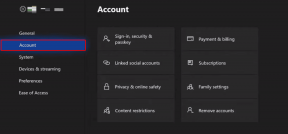Opravit chybu odpojení média v systému Windows 10
Různé / / November 28, 2021
Setkali jste se s chybovou zprávou o odpojení média při spouštění příkazového řádku ve Windows 10? No, nejste sami.
Několik uživatelů Windows 10 si stěžovalo, že při každém spuštění příkazu ipconfig /all v příkazovém řádku a zkontrolujte nastavení připojení k internetu, zobrazí se chybová zpráva, která uvádí, že médium je odpojeno. Prostřednictvím tohoto stručného průvodce vám pomůžeme opravit chybu odpojení média v systému Windows 10.
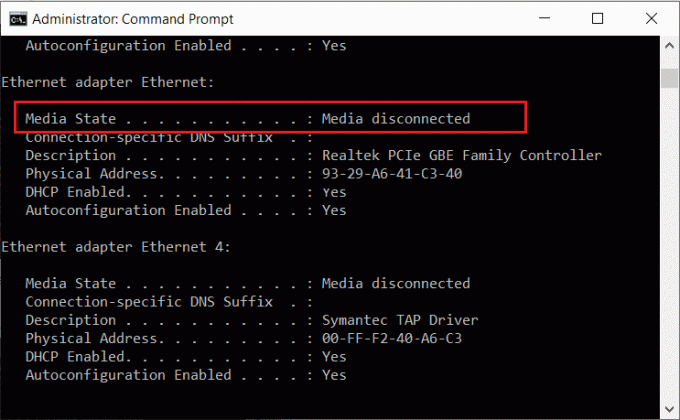
Obsah
- Jak opravit chybovou zprávu Media Disconnected v systému Windows 10
- Co způsobuje chybu odpojení média v systému Windows 10?
- Metoda 1: Resetujte internetovou síť
- Metoda 2: Povolte síťový adaptér
- Metoda 3: Aktualizujte ovladače síťového adaptéru
- Metoda 4: Spusťte Poradce při potížích se síťovým adaptérem
- Metoda 5: Zakažte sdílení sítě
- Metoda 6: Resetujte WINSOCK a IP Stack
- Metoda 7: Resetujte TCP/IP
- Metoda 8: Restartujte Ethernet
Jak opravit chybovou zprávu Media Disconnected v systému Windows 10
Co způsobuje chybu odpojení média v systému Windows 10?
Tato chybová zpráva se může zobrazit kvůli
- Problémy s připojením k internetu
- Nesprávná konfigurace sítě ve vašem počítači
- Zastaralé/poškozené síťové adaptéry ve vašem systému.
V tomto článku jsme vysvětlili různé způsoby, jak opravit chybu odpojení média při spuštění příkazu ipconfig/all v příkazovém řádku. Takže pokračujte ve čtení, dokud nenajdete možné řešení tohoto problému.
Metoda 1: Resetujte internetovou síť
Když provedete a Obnovení sítě, váš systém odebere a znovu nainstaluje síťové adaptéry ve vašem systému. Tím se resetuje systém na výchozí nastavení. Resetování sítě vám může pomoci opravit chybové zprávy o odpojení médií v systému Windows 10.
Postupujte podle následujících kroků:
1. Typ nastavení v Windows vyhledávání. Otevřeno Nastavení aplikace z výsledků vyhledávání. Případně stiskněte Klávesy Windows + I pro spuštění nastavení.
2. Přejít na Síť a internet sekce, jak je znázorněno.
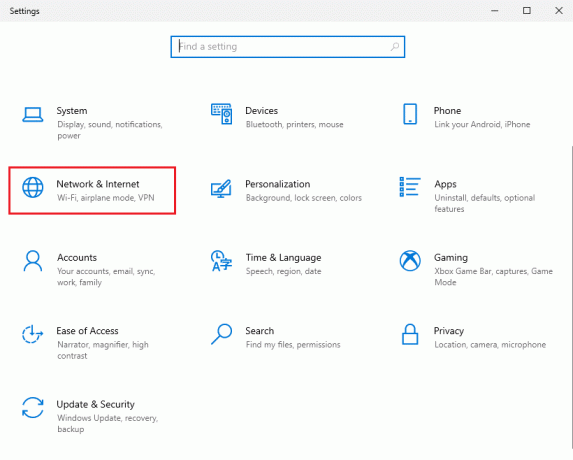
3. Pod Postavení, přejděte dolů a klikněte na Resetování sítě, jak je znázorněno.

4. Dále klikněte na Resetovat nyní a dokončete proces podle pokynů na obrazovce.
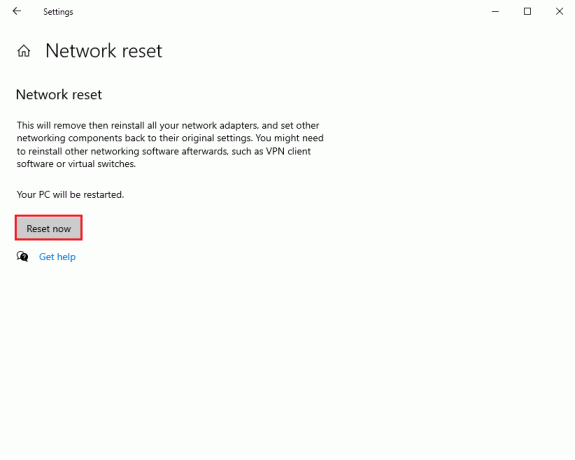
5. Restartujte počítače a zkontrolujte, zda chyba odpojení média stále přetrvává.
Metoda 2: Povolte síťový adaptér
Možná jste omylem deaktivovali síťový adaptér a to může být důvodem chybové zprávy o odpojení média v systému Windows 10. Je jasné, že musíte povolit síťové adaptéry ve vašem systému, abyste to opravili.
1. Hledejte záběh Windows vyhledávání. Zahájení Dialogové okno Spustit z výsledků vyhledávání. Nebo stisknutím tlačítka klávesy Windows + R.
2. Zde zadejte devmgmt.msc a udeřit Vstupte klíč, jak je znázorněno.

3. Na obrazovce se objeví okno správce zařízení. Najděte a dvakrát klikněte na Síťové adaptéry z daného seznamu.
4. Nyní klikněte pravým tlačítkem myši na síťový ovladač a vyberte Povolit zařízení, jak je znázorněno.

5. Pokud vidíte možnost Zakázat zařízení, pak to znamená, že ovladač je již povolen. V takovém případě jej znovu povolte nejprve deaktivací ovladače.
Ověřte, zda jste schopni spouštět příkazy v příkazovém řádku bez chybové zprávy o odpojení média.
Přečtěte si také:WiFi se stále odpojuje ve Windows 10 [VYŘEŠENO]
Metoda 3: Aktualizujte ovladače síťového adaptéru
Pokud používáte zastaralé ovladače síťového adaptéru, může se při spouštění příkazového řádku ipconfig/all setkat s chybovou zprávou o odpojení média. Aktualizace ovladačů síťového adaptéru na nejnovější verzi vám tedy může pomoci opravit chybu odpojení média v systému Windows 10.
Poznámka: Před zahájením procesu aktualizace se ujistěte, že máte stabilní připojení k internetu.
Síťové ovladače lze aktualizovat dvěma způsoby:
A. Ruční aktualizace ovladačů – což je časově náročnější.
b. Automatická aktualizace ovladačů – doporučeno
Chcete-li automaticky aktualizovat ovladače síťového adaptéru v systému Windows 10, postupujte takto:
1. Zahájení Správce zařízení jak je vysvětleno v předchozí metodě.

2. Najděte a dvakrát klikněte na Síťové adaptéry rozšířit to.
3. Klepněte pravým tlačítkem myši na Ovladač síťového adaptéru a vyberte Aktualizujte ovladač, jak je znázorněno.
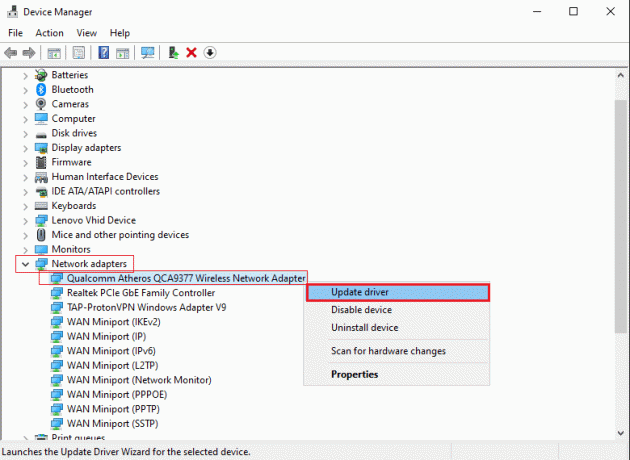
4. Na obrazovce se objeví nové okno. Zde klikněte na Automaticky vyhledávat ovladače. Váš systém automaticky aktualizuje váš ovladač. Viz obrázek níže.
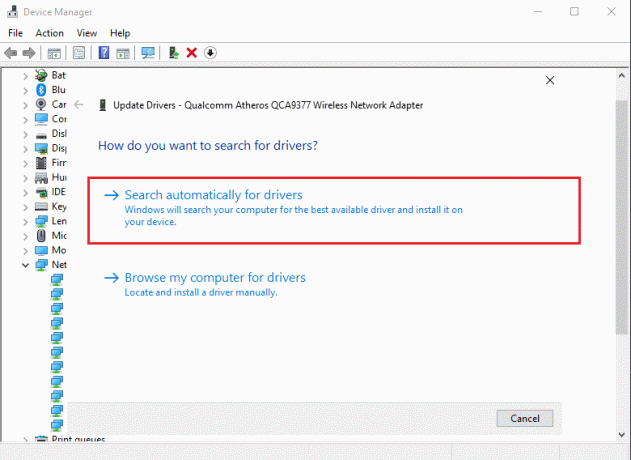
5. Opakovat výše uvedené kroky a aktualizujte síťové adaptéry jednotlivě.
6. Po aktualizaci všech síťových adaptérů Restartujte tvůj počítač.
Pokud by to nefungovalo, pokusili bychom se vyřešit problémy se síťovými adaptéry v další metodě.
Metoda 4: Spusťte Poradce při potížích se síťovým adaptérem
Windows 10 je dodáván s vestavěnou funkcí pro odstraňování problémů, která zjišťuje a opravuje hardwarové chyby ve vašem systému. Pokud se tedy v systému Windows 10 setkáte s chybovou zprávou o odpojení média, můžete nástroj pro odstraňování problémů spustit také pro váš síťový adaptér. Můžete to udělat takto:
1. Zahájení Dialogové okno Spustit jak je uvedeno v Metoda 2
2. Typ Kontrolní panel v dialogovém okně Spustit a stiskněte Vstupte spustit.
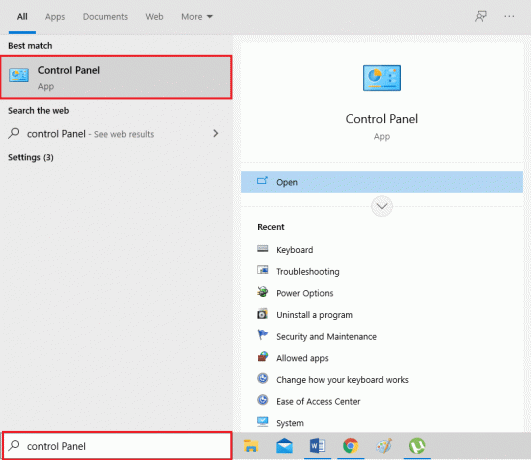
3. Vyber Odstraňování problémů možnost z daného seznamu.
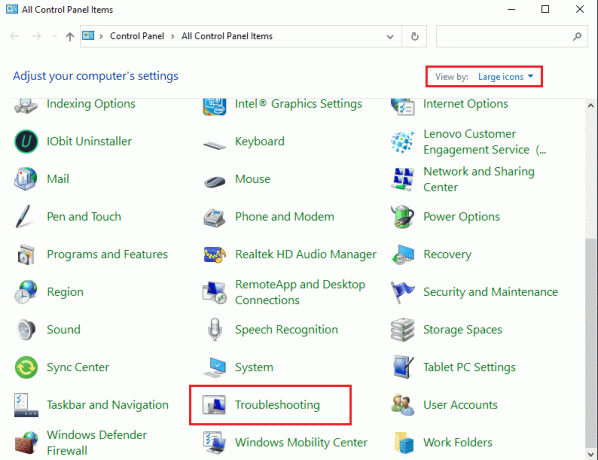
4. Klikněte na Síť a internet, jak je znázorněno.
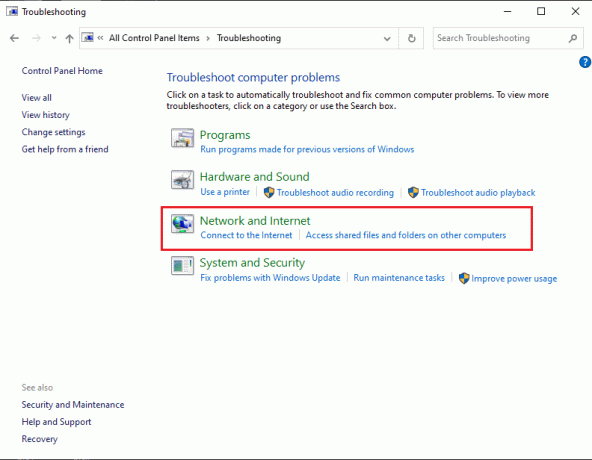
5. Vybrat Síťový adaptér ze seznamu.
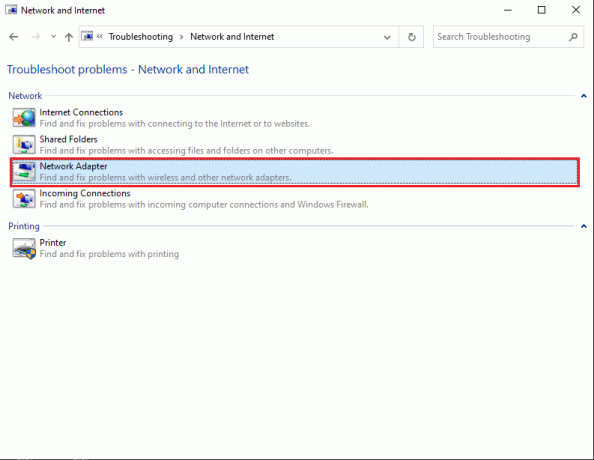
6. Objeví se nové okno. Klikněte další ze spodní části obrazovky.

7. Dokončete odstraňování problémů podle pokynů na obrazovce.
8. Konečně, restartovat počítač a zkontrolujte, zda je chyba opravena.
Přečtěte si také:Oprava bezdrátového směrovače se neustále odpojuje nebo vypadává
Metoda 5: Zakažte sdílení sítě
Někteří uživatelé k tomu využívají funkci sdílení sítě v systému Windows 10 sdílet své internetové připojení s jinými zařízeními. Když povolíte sdílení v síti, můžete při spouštění příkazu ipconfig/all v příkazovém řádku zaznamenat chyby odpojení médií. Zakázání sdílení sítě v systému Windows 10 bylo známo opravit chyby odpojeného média pro mnoho uživatelů. Můžete to zkusit takto:
1. Zahájení Kontrolní panel použitím Windows vyhledávání možnost, jak je uvedeno níže.

2. Klikněte na Centrum sítí a sdílení možnost z daného seznamu.
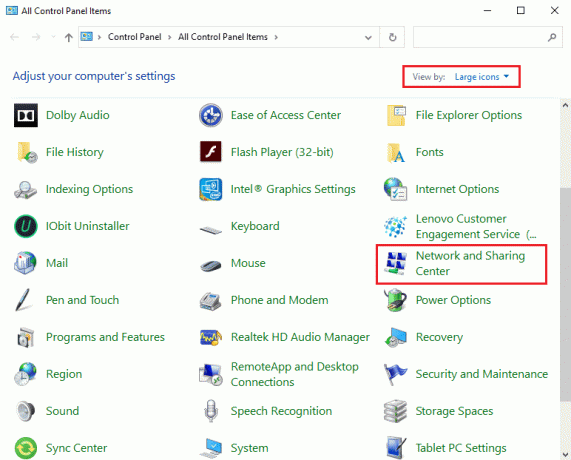
3. Vybrat Změnit nastavení adaptéru odkaz z panelu vlevo.
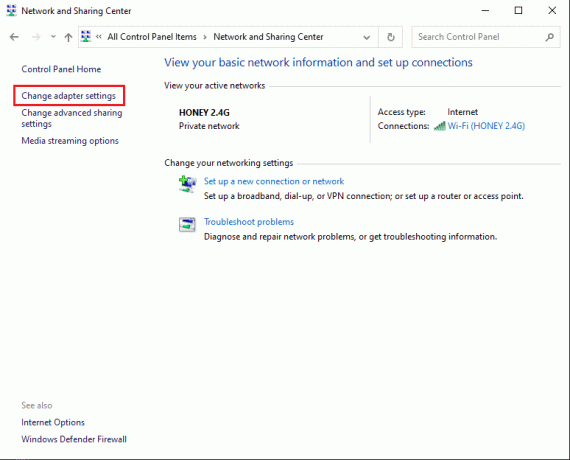
4. Klikněte pravým tlačítkem na svůj aktuální síťové připojení a vyberte Vlastnosti, Jak je ukázáno níže.

5. The Vlastnosti Wi-Fi na obrazovce se objeví okno. Přepněte na Sdílení
6. Zrušte zaškrtnutí políčka vedle možnosti s názvem Povolit ostatním uživatelům sítě připojení prostřednictvím internetového připojení tohoto počítače.
7. Nakonec klikněte na OK a restartovat tvůj počítač.
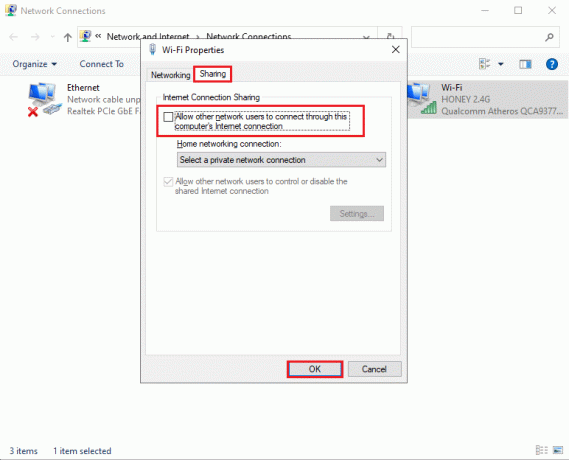
Pokud se v systému Windows 10 stále zobrazuje chybová zpráva o odpojení média, budeme nyní diskutovat o složitějších metodách resetování zásobníku IP a TCP/IP k vyřešení tohoto problému.
Metoda 6: Resetujte WINSOCK a IP Stack
Můžete zkusit resetovat WINSOCK a zásobník IP, což zase resetuje konfigurace sítě v systému Windows 10 a případně opraví chybu odpojení média.
Proveďte jej podle uvedených kroků:
1. Přejít na Windows vyhledávání a zadejte příkazový řádek.
2. Nyní otevřeno Příkazový řádek s právy správce kliknutím Spustit jako administrátor.

3. Klikněte Ano ve vyskakovacím potvrzovacím okně.
4. Zadejte následující příkazy jeden po druhém a stiskněte Vstupte po každém.
- netsh winsock reset katalog
- netsh int ipv4 reset reset.log
- netsh int ipv6 reset reset.log
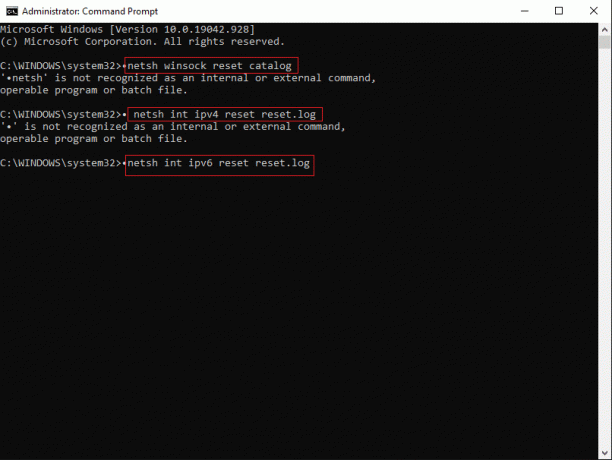
5. Trpělivě vyčkejte na provedení příkazů.
Tyto příkazy automaticky resetují položky API soketů Windows a zásobník IP. Můžeš restartovat počítač a zkuste spustit příkaz ipconfig/all.
Metoda 7: Resetujte TCP/IP
Resetování TCP/IP byla také hlášena oprava chyby odpojení média při spouštění příkazu ipconfig/all v příkazovém řádku.
Jednoduše implementujte tyto kroky k resetování TCP/IP na stolním počítači/notebooku Windows 10:
1. Zahájení Příkazový řádek s administrátorskými právy podle kroky 1-3 předchozího způsobu.
2. Nyní zadejte netsh int ip reset a stiskněte Vstupteklíč k provedení příkazu.

3. Počkejte na dokončení příkazu restartovat tvůj počítač.
Pokud se chybová zpráva o odpojení média v systému Windows 10 stále zobrazuje, přečtěte si další řešení, jak to opravit.
Přečtěte si také:Opravit chybu ERR INTERNET DISCONNECTED Error v prohlížeči Chrome
Metoda 8: Restartujte Ethernet
Často restartování Ethernetu jeho deaktivací a opětovným povolením pomohlo vyřešit chybu odpojení média v příkazovém řádku.
Restartujte Ethernet v počítači se systémem Windows 10 takto:
1. Spusťte Dialogové okno Spustit jako jste to udělali v Metoda 2.
2. Typ ncpa.cpl a udeřit Vstupte, jak je znázorněno.

3. The Síťová připojení na obrazovce se objeví okno. Klikněte pravým tlačítkem na Ethernet a vyberte Zakázat, jak je znázorněno níže.
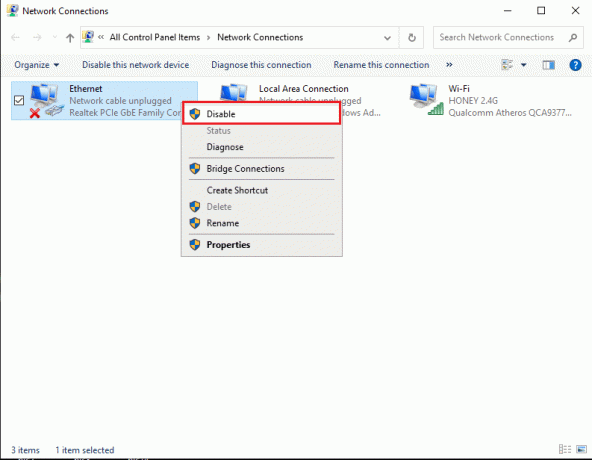
4. Počkejte nějakou dobu.
5. Ještě jednou klikněte pravým tlačítkem na Ethernet a vyberte Umožnit tentokrát.

Doporučeno:
- Jak připojit Cortanu k účtu Gmail ve Windows 10
- 3 způsoby, jak odstranit telefonní číslo z Instagramu
- Opravte zaseknutý Caps Lock ve Windows 10
- Opravit chybu Windows Update 0x80070005
Doufáme, že vám náš průvodce pomohl a vy jste to dokázali opravit chybu Media Disconnected ve Windows 10. Dejte nám vědět, která metoda se vám osvědčila. Pokud máte nějaké dotazy/návrhy, napište je do komentářů níže.